powerpoint演示文稿是很多小伙伴都在使用的一款办公软件,在其中我们可以轻松地制作各种幻灯片。我们有时候会在幻灯片中插入一些组织结构图,如图系统默认的组织结构图的形状不够,小伙伴们知道该如何添加形状吗,其实添加方法是非常多且操作简单的,小编这里为小伙伴们分享两种比较常用且操作简单的添加方法,小伙伴们可以打开自己的幻灯片后跟着下面的步骤一起动手操作起来,看看不同的操作方法的添加结果有什么不同。接下来,小编就来和小伙伴们分享具体的操作步骤了,有需要或者是有兴趣了解的小伙伴们快来和小编一起往下看看吧!
第一步:点击打开PowerPoint演示文稿,在“插入”选项卡中点击“smartart”按钮,在打开的窗口中选择想要的组织结构后进行添加;
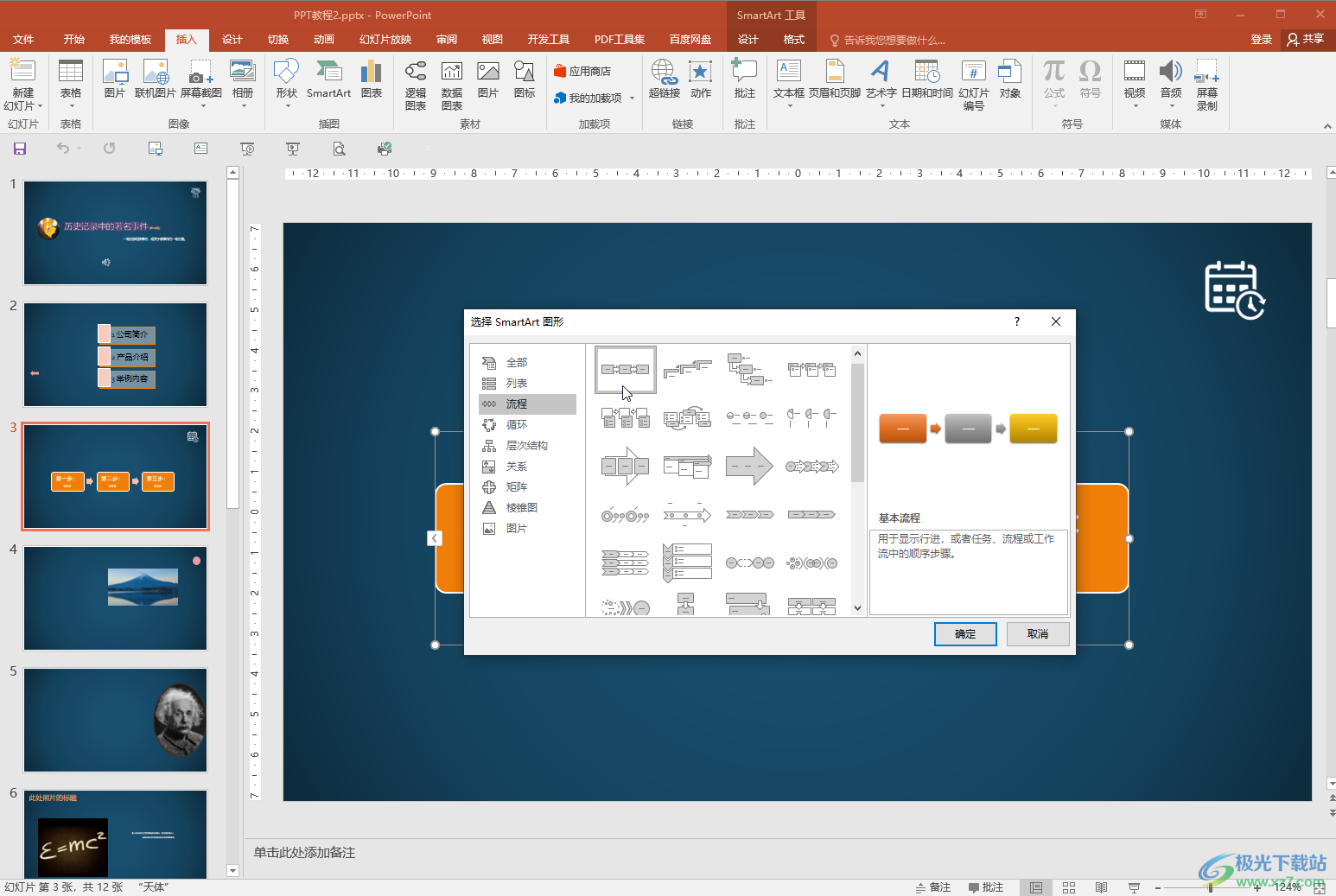
第二步:添加后可以直接点击在其中输入文字内容;

第三步:方法1.点击选中一个形状后右键点击一下,并在子选项中点击“添加形状”,然后选择在后面或者在前面添加就可以了;

第四步:方法2.点击选中形状后在自动出现的“smartart工具”下点击“设计”,然后点击“添加形状”并选择添加的位置就可以了;
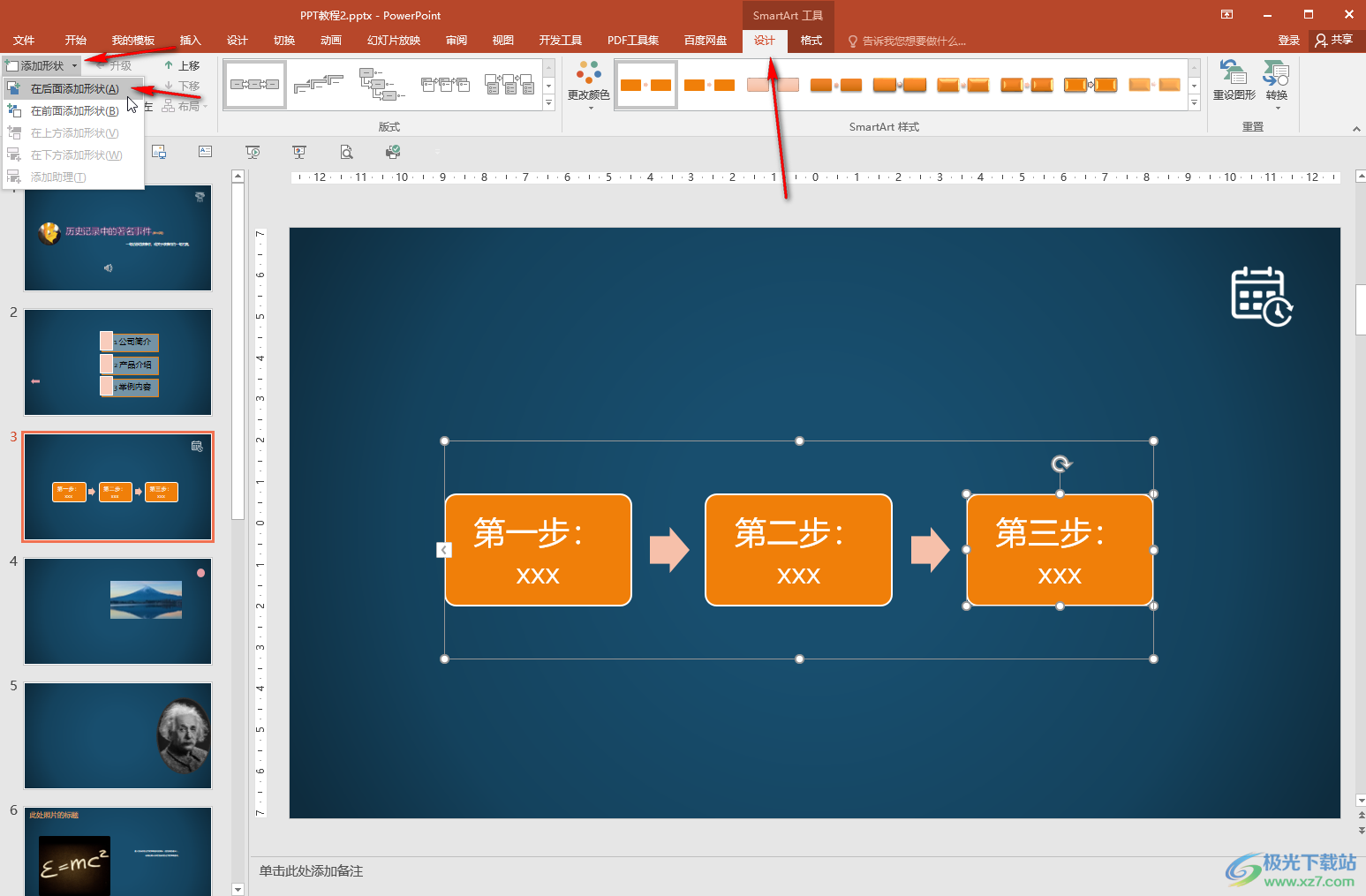
第五步:添加后可以正常在形状中输入文字内容。
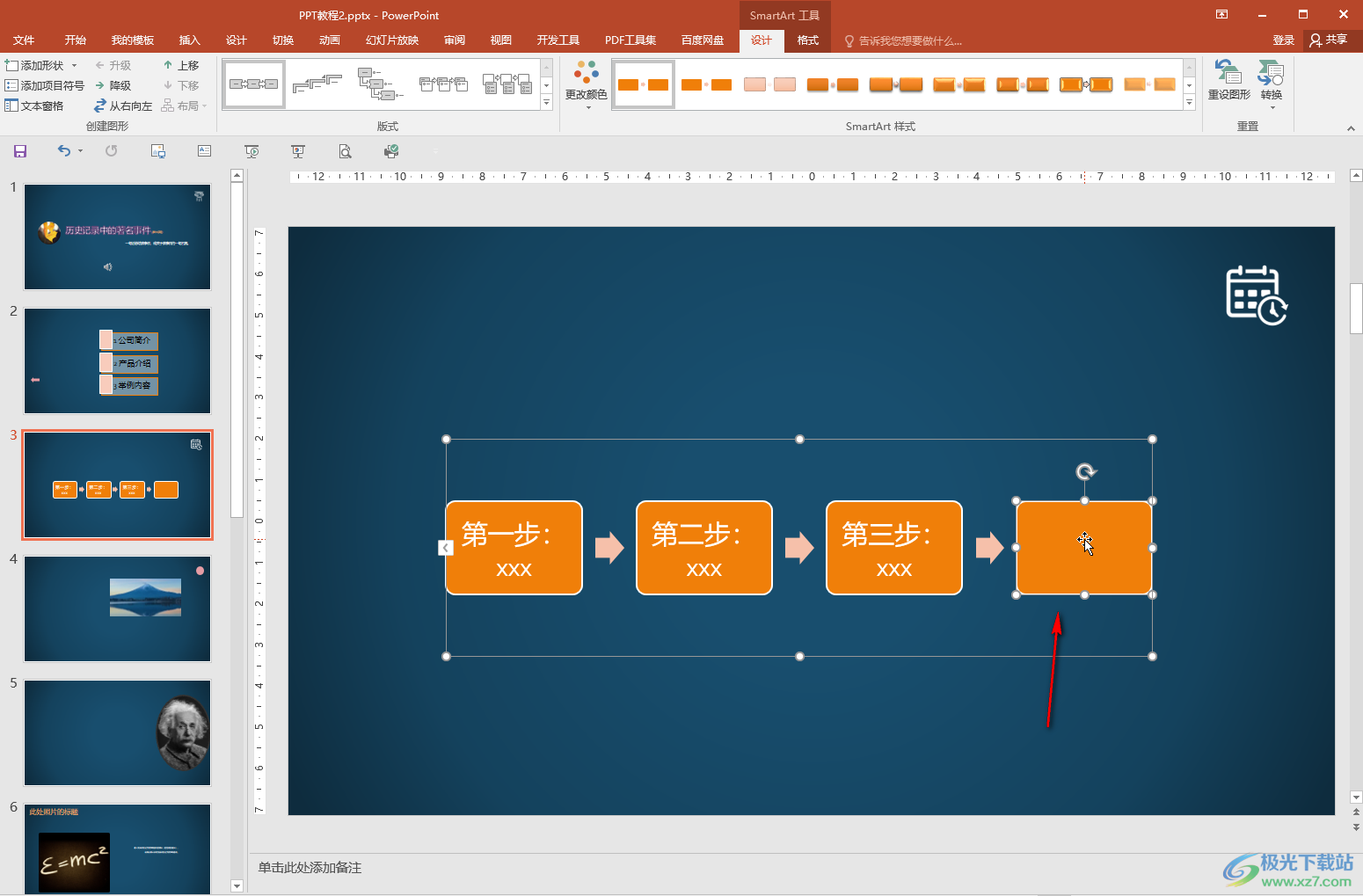
以上就是PowerPoint演示文稿中为组织结构图添加形状的方法教程的全部内容了。在“smartart工具”下,我们还可以点击使用“转换,重设图形”等功能。
 word文字排版成波浪效果的教程
word文字排版成波浪效果的教程
作为一款专业的文字处理工具,word软件为用户带来了许多的便利......
 抖音心如止水卡点视频制作图解教程
抖音心如止水卡点视频制作图解教程
抖音短视频最近非常流行心如止水卡点视频,吸引了不少用户的......
 如何诊断开机自检问题:自检失败的原因
如何诊断开机自检问题:自检失败的原因
电脑开机自检(POST,Power-OnSelf-Test)是每台电脑启动时必须经历......
 蓝牙适配器使用教程:我该如何连接蓝牙
蓝牙适配器使用教程:我该如何连接蓝牙
蓝牙适配器在现代化的电脑使用中扮演着越来越重要的角色。无......
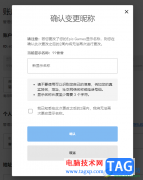 Epic修改账户显示名称的方法
Epic修改账户显示名称的方法
Epic是一款十分好用的游戏平台软件,在该软件中包含的游戏种类......
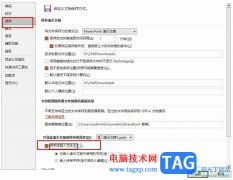
PPT是很多小伙伴都在使用的一款演示文稿编辑程序,在这款程序中,我们可以使用各种工具来提升演示文稿的编辑效率,还有各种设置能够帮助我们让幻灯片中的内容更加生动。在使用PPT编辑演...
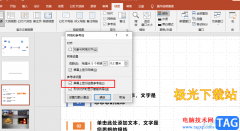
很多小伙伴在使用PPT程序对演示文稿编辑的过程中,经常会需要在幻灯片中插入一些图片或是文字,当我们想要将让图片或是文字能够更精准的对齐,使画面看起来更加的和谐时,我们可以打开...

PPT是一款功能十分丰富的演示文稿编辑程序,在这款程序中,我们不仅可以给幻灯片添加图表、图片以及文字内容,还可以给幻灯片中的内容设置各种动画效果,让幻灯片的呈现形式更加丰富。...

ppt如何制作滚动的文本框 ppt滚动文本框的制作教程。制作PPT的时候难免会遇到这样的情况,文字太多一个幻灯片放不下,如果分割成两个甚至更多的幻灯片,又会破坏内容的完整性。这种情况...
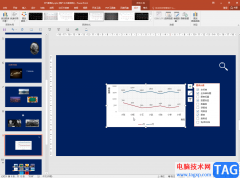
PowerPoint演示文稿是一款非常好用的办公软件,很多小伙伴在需要编辑和制作幻灯片时都会选择使用该软件。在PowerPoint演示文稿中我们有时候会插入一些图表,表格等元素,这些元素通常都是与...

很多小伙伴之所以喜欢使用PowerPoint程序来对演示文稿进行编辑,就是因为PPT中的功能十分的丰富,能够满足我们对于演示文稿编辑的各种需求。有的小伙伴在使用PPT对演示文稿进行编辑时想要...

很多小伙伴在日常工作和生活中都会需要制作一些PPT,比如各种课件PPT,各种产品介绍PPT等等。在需要编辑和制作PPT时,很多小伙伴都会选择使用PowerPoint演示文稿这款软件。如果我们在PowerPo...

ppt软件是一款专业的演示文稿制作软件,为用户带来了许多的便利和好处,并且深受用户的喜欢,因为在ppt软件中有着许多实用的功能,让用户可以简单快速的完成编辑工作,所以ppt软件受到了...

如果我们希望为每一张幻灯片添加上一项固定的内容(如公司的LOGO),可以通过修改母板来实现。 1、执行视图母板幻灯片母板命令,进入幻灯片母板编辑状态。 2、仿照前面插入图片的操...

ppt是一款专业的演示文稿制作软件,为用户带来了许多强大且实用的制作功能,让用户能够简单有效的完成制作工作,因此ppt软件吸引了不少用户前来下载使用,一般情况下用户在制作演示文稿...

ppt幻灯片如何制作动态的效果吗 怎么制作ppt动态效果ppt幻灯片如何制作动态的效果吗 怎么制作ppt动态效果。PPT在我们的工作和生活中是广泛被使用的,在很多的地方我们都是需要用到它的。那...

PPT是很多小伙伴都在使用的一款演示文稿编辑程序,在该程序中我们可以使用多种功能对幻灯片的形式以及内容进行编辑。在编辑幻灯片的过程中,很多小伙伴都会遇到插入文本框之后,输入的...
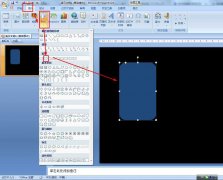
ai怎么画可爱的小狗卡通生肖?今天小编为大家带来了ai画可爱的小狗卡通生肖教学,感兴趣的小伙伴们,可以来了解了解哦。...

很多小伙伴在日常工作时都会需要制作一些幻灯片,在需要制作幻灯片时很多小伙伴都会选择使用PowerPoint演示文稿这款软件。在PowerPoint演示文稿中如果有需要我们可以插入图片,图表,形状等...

ppt软件是上班族用来进行工作汇报的办公软件,其中实用的功能能够将文字内容生动有趣的展示给大家,因此许多的用户都很喜欢使用这款办公软件,当用户在使用这款办公软件时,有时会在幻...